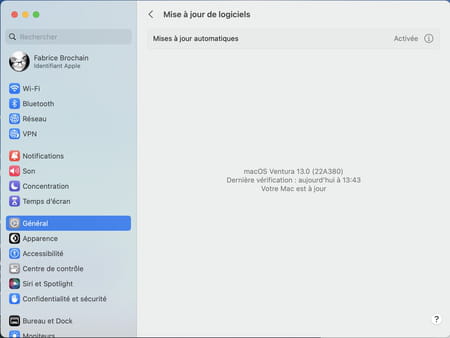Mise à jour macOS : comment mettre à jour un Mac

Si vous avez un Mac, qu'il soit ancien ou récent, vous avez tout intérêt à le garder à jour en vérifiant régulièrement s'il existe une nouvelle version de macOS. Voici la marche à suivre pour récupérer et installer une mise à jour système.
Il est important, pour ne pas dire essentiel, de garder un ordinateur en forme et donc avec un système d'exploitation parfaitement à jour. Pour profiter de nouvelles fonctions, bien sûr, mais aussi, et surtout, pour corriger des bugs et combler des failles de sécurité. C'est vrai sur PC, avec Windows, mais aussi sur Mac, avec macOS, le système d'exploitation d'Apple pour ordinateur qui évolue très régulièrement, via des mises à jour d'entretien ou de véritables nouvelles versions. Une opération simple, qui réclament simplement d'être connecté à Internet – il n'existe plus de version à installer depuis un CD-DVD ou une clé USB.
Pour appliquer une mise à jour sur Mac, il suffit de vérifier qu'elle est disponible. Encore fait-il savoir comment effectuer cette vérification… Car la méthode a changé. Jusqu'à macOS 12 Monterey, la version sortie à l'automne 2021, il fallait passer par la fenêtre À propos de ce Mac, via le menu Pomme. Mais avec macOS 13 Ventura, la version sortie à l'automne 2022, le chemin est différent. Le nouveau système a profité d'un sérieux lifting, avec des nouveautés et des améliorations mais aussi quelques retouches cosmétiques et ergonomiques qui peuvent bouleverser les habitudes (voir notre article pour découvrir les principales nouveautés). Mais, rassurez-vous, la démarche est toujours aussi simple !
Comment vérifier les mises à jour système sur les anciennes versions de macOS ?
Normalement, votre Mac cherche régulièrement la mise à disposition de mises à jour du système de la part d'Apple. Néanmoins, vous pouvez toujours vérifier par vous-même si une nouvelle version n'est pas disponible pour votre machine.
► Cliquez sur le menu Pomme en haut à gauche du Finder. Dans le menu qui se déploie, choisissez À propos de ce Mac.
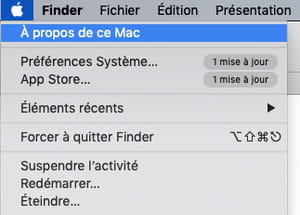
► Une fenêtre s'affiche. Elle présente une sorte de carte d'identité de votre Mac. Assurez-vous que l'ordinateur est bien connecté à Internet et cliquez sur le bouton Mise à jour de logiciels.
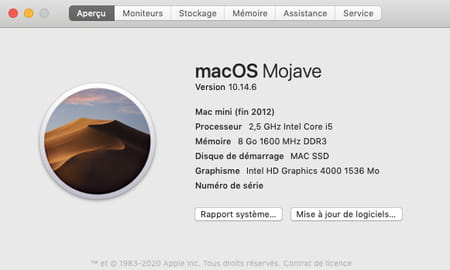
► macOS vérifie auprès des serveurs d'Apple la disponibilité d'une éventuelle mise à jour. S'il en existe une, vous serez invité à l'appliquer en cliquant sur le bouton Mettre à niveau maintenant.
Comment vérifier les mises à jour système sur macOS Ventura ?
Avec macOS 13 – dit Ventura –, Apple impose de nouveaux réflexes. Inutile de chercher dans le menu Pomme pour trouver le bouton de vérification des mises à jour.
► Ouvrez le panneau des Réglages système (le nouveau nom des Préférences système). Cliquez sur Général dans la colonne de gauche.
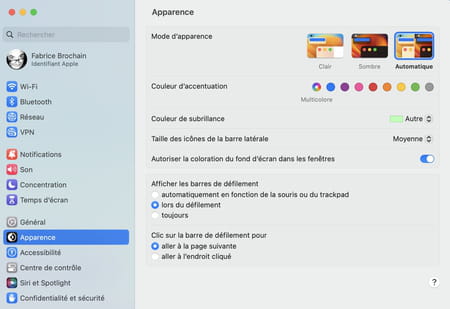
► Cliquez à présent sur l'option Mise à jour de logiciels dans la partie centrale de la fenêtre.
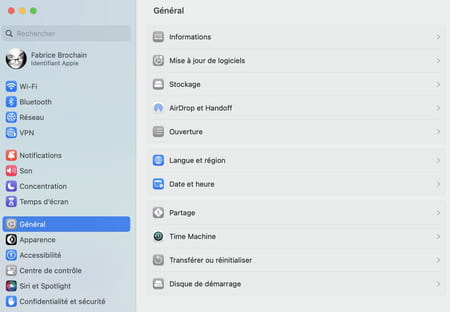
► Assurez-vous que votre Mac est connecté à Internet. La vérification de l'existence de mise à jour démarre automatiquement. macOS vérifie également la mise à jour pour certains de logiciels fournis avec le système – les applications dites "natives" –, comme Safari, Mail ou Pages. S'il en existe une, vous serez invité à l'appliquer.